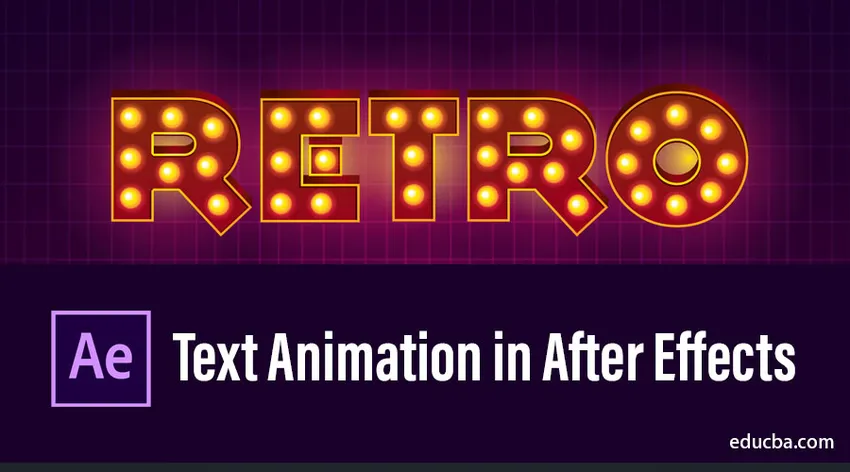
Introduktion til tekstanimation i After Effects
After Effects er et utroligt alsidigt program, når det kommer til at oprette og animere tekst. Titelsekvensen er det vigtigste hovedspil i alle brancher, hvis titlerne er gode, var vores indhold vellykket i selve det første trin, så for sådanne titler har vi brug for effektiv software. I dette emne skal vi lære om tekstanimation i After Effects.
Hvis du mener, at du har brug for at få et godt svar på dit indhold eller et projekt, giver titlen et elegant touch til dit projekt eller dit indhold, blandt alle design af softwares after-effekt er en nem og effektiv måde at udføre titelanimation på, i dag eftersynseffekter blev en vigtig software til titelanimationer.
Felter som uddannelse, design, animation, tv-spredning, biograf og virksomhed bruger eftereffekter til deres titel-animationsformål, fordi de giver jævn og kvalitetsproduktion med en nem arbejdsgang.
Sådan oprettes tekstanimation i After Effects?
OK, lad os se, hvordan man opretter tekstanimation i After effects.
Trin 1:
Opret en ny komposition, gå til fil, og vælg en ny komposition
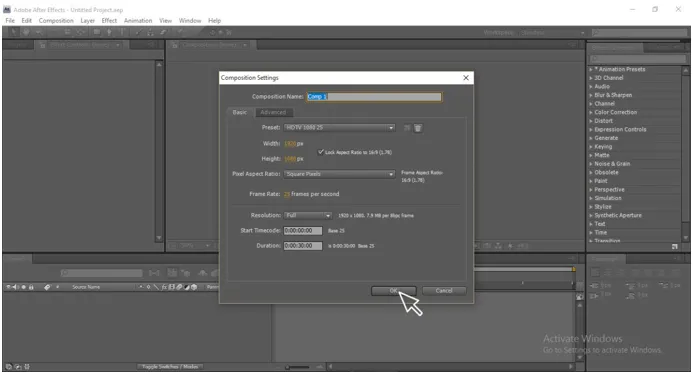
Trin 2:
Vælg tekstværktøjet (T)
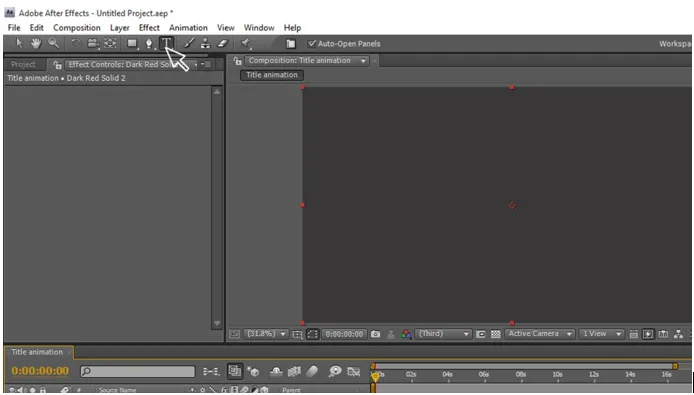
Trin 3:
Skriv din tekst.

Trin 4:
Skift farven på teksten i henhold til dig.
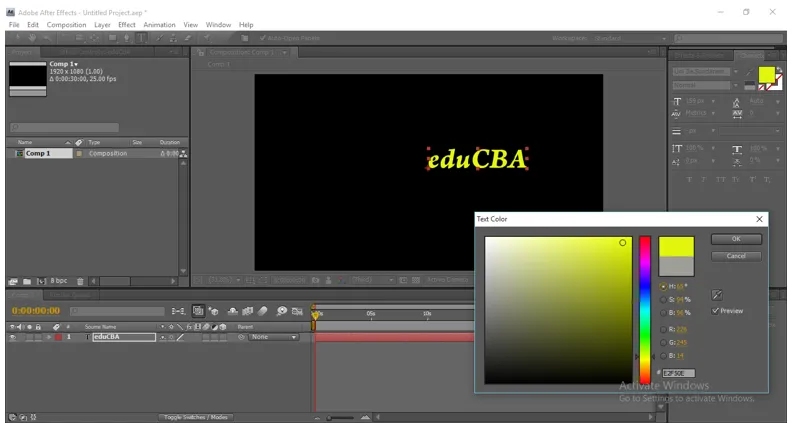
Trin 5:
Brug tekstværktøjet (V) til at justere tekstpositionen og ændre størrelse.
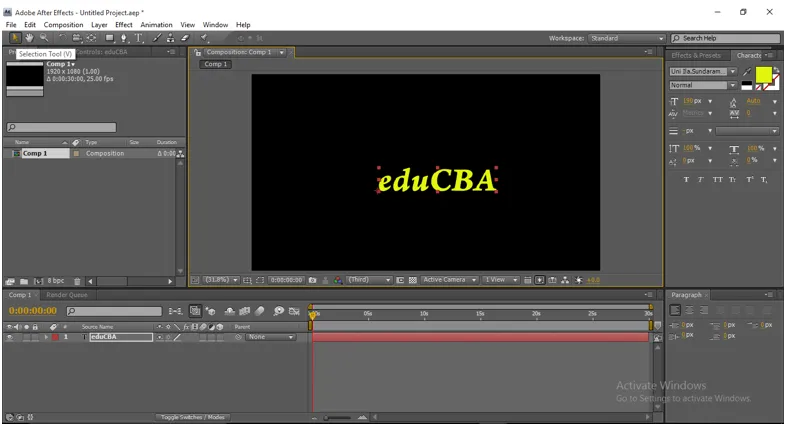
Trin 6:
Anvend skrå alfa på teksten (den vil være i Effekter og forudindstillinger)
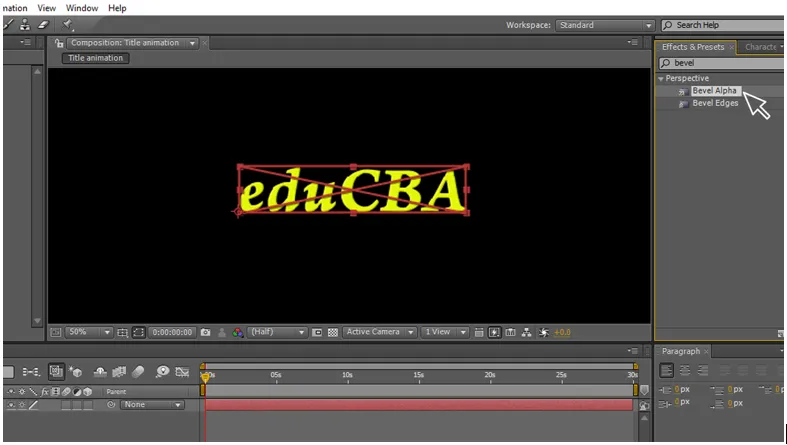
Trin 7:
Ændre skrå alfaværdier, kanttykkelse 13, 70 & lysengel 0 x 90.

Trin 8:
Opret et duplikatlag til teksten.
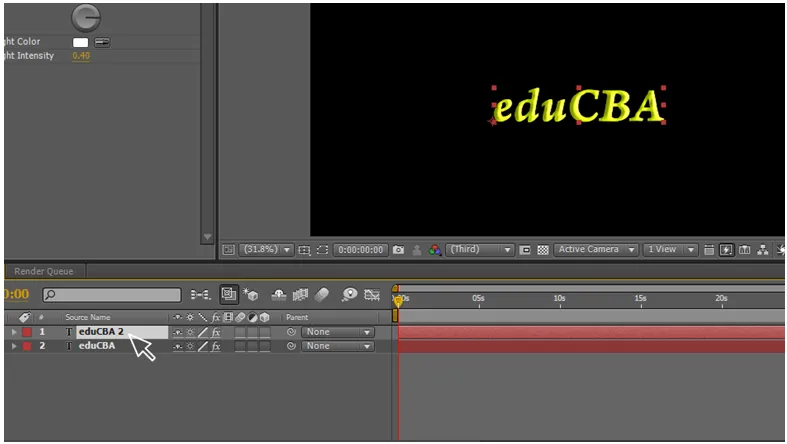
Trin 9:
Anvend cc-partikelsystem på duplikatlaget.
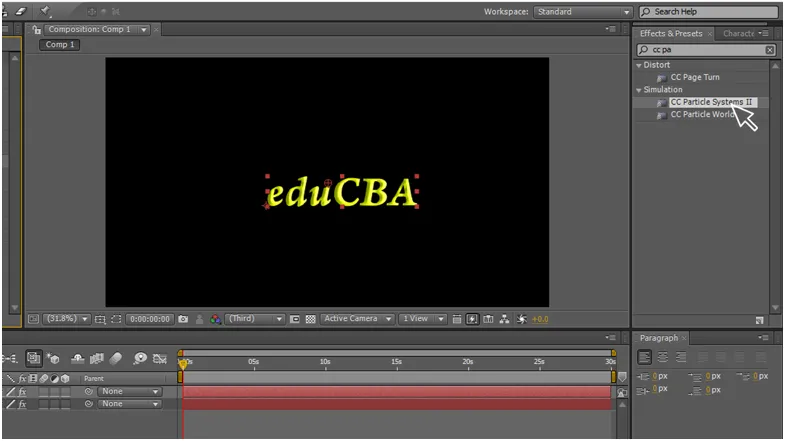
Et partikelsystem defineres af en samling af partikler, der udvikler sig over tid og kan styres for at skabe et næsten uendeligt antal forskellige animationer. Disse animationer kan variere fra enkle eksplosioner til funklende springvand og massive røgskærme. Du kan også dreje polygoner i forskellige retninger. Particle Systems II er især nyttigt, når du ønsker at animere partikelgeneratorens placering og størrelse. Du kan også styre generering af partikler fra et logo eller en anden kilde med en alfakanal.
Her bruger vi dette cc-partikelsystem til at ændre tekstlaget i partikler.
Trin 10:
Nu blev duplikatlaget som partikler.
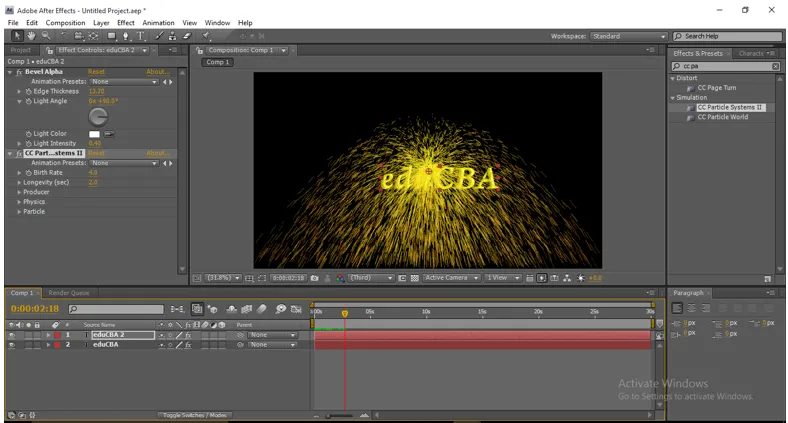
CC Composite er en kraftfuld effekt, der hjælper dig med at være mere effektiv, når du arbejder med … Derefter giver det dig mulighed for at vælge, hvilken type tilstand du ønsker.
Trin 11:
Tilføj cc-komposit til duplikatlaget.
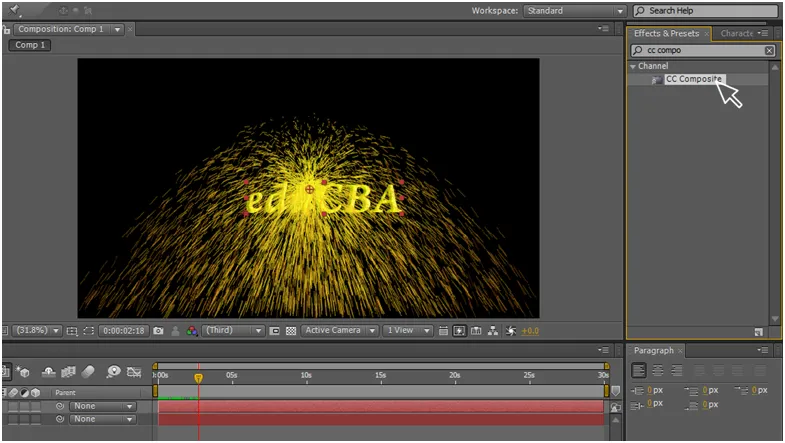
Trin 12:
Arranger cc-kompositlag til det øverste end et cc-partikelsystem.
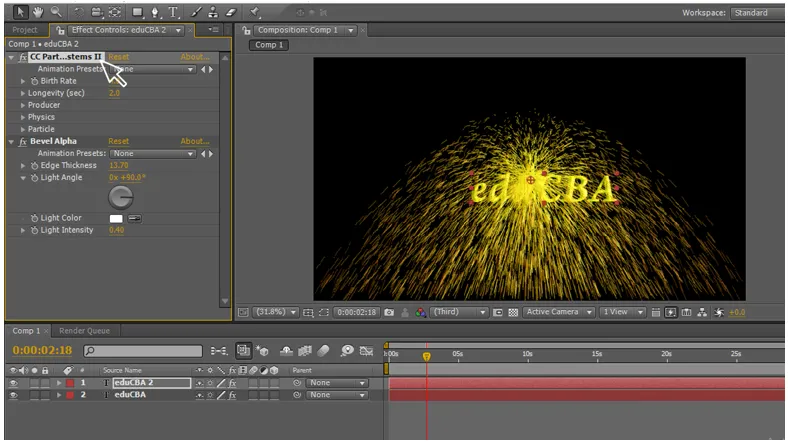
Trin 13:
Ændre værdierne for cc-partikelsystemer.
Fødselsrate: 50
Levetid (sek.): 4.0
Gå til partikler og aktiver kildealfasarv
(alfa-arv giver øreringe blandet mellem lagene)
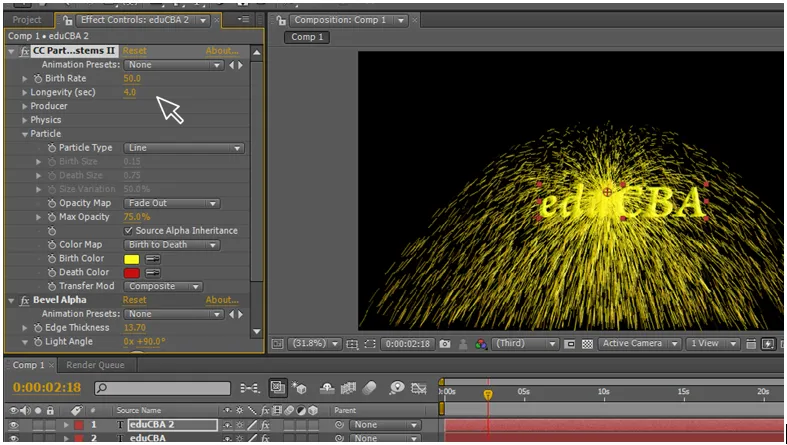
Trin 14:
Gå til producenten og aktiver keyframe-animation på plads. Gå til 3. sek i tidslinjen, og angiv værdien af 1920 i position.
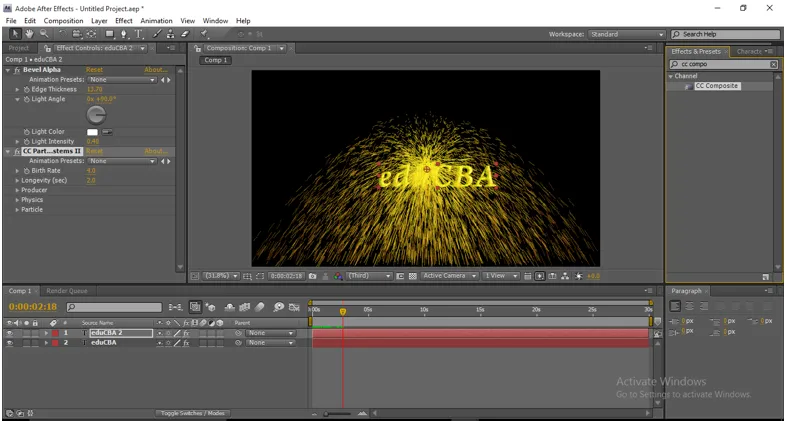
Trin 15:
Skift værdierne i cc-partikelsystemet - fysik - Animationer - Fraktivt eksplosivt.
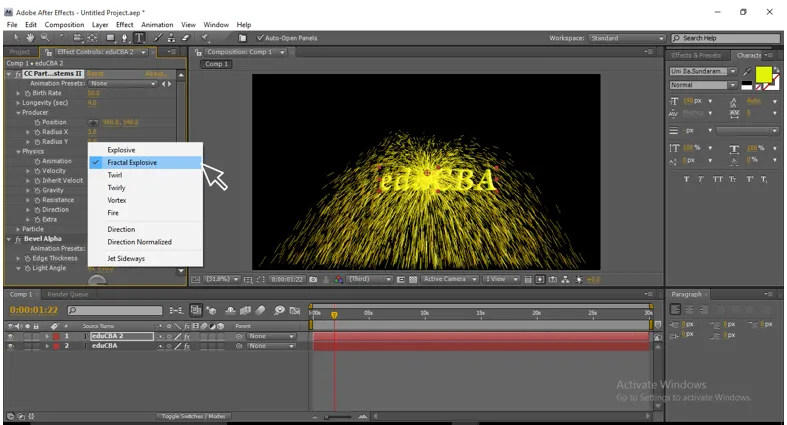
Trin 16:
Ændre nogle flere værdier i cc partikelsystem - fysik.
Hastighed: 0, 5
Arvehastighed: 40
Tyngdekraft: -.03
Modstand: 20
Retning: 0 x 90
Ekstra: 2, 0
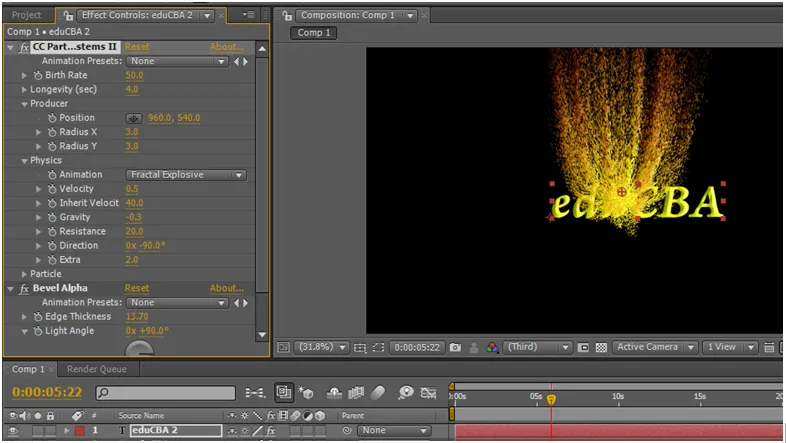
Ved at ændre værdierne her kan vi få formen til partiklerne, vi kan få det perfekte slag af partikler.
Trin 17:
Vi kan ændre farven på partikler (partikler-fødselsfarve og dødsfarve), mens begyndelses- og slutfarver kan ændres for at vise effektivt.

Det er meget vigtigt at ændre farverne på partiklerne i slutningen og starte, fordi når en brand starter, vil den være så lys, og når den slutter, ser den ud som kedelig aske, som måder i starten har vi brug for lys farve på partiklerne og gøre det kedelig farve, når det kommer til slut og opløses, giver dig mere effektiv i titelanimation
Lineær aftørring bruges som en overgang til film-, video- og animationsværkerne. som forsvinder det ene lag med det andet, her bruger vi den lineære aftørring til at forsvinde teksten fra den ene side til den anden. Dette er hovedprocessen i denne titelanimation,
Trin 18:
Anvend foringstørrelse på tekstlaget.
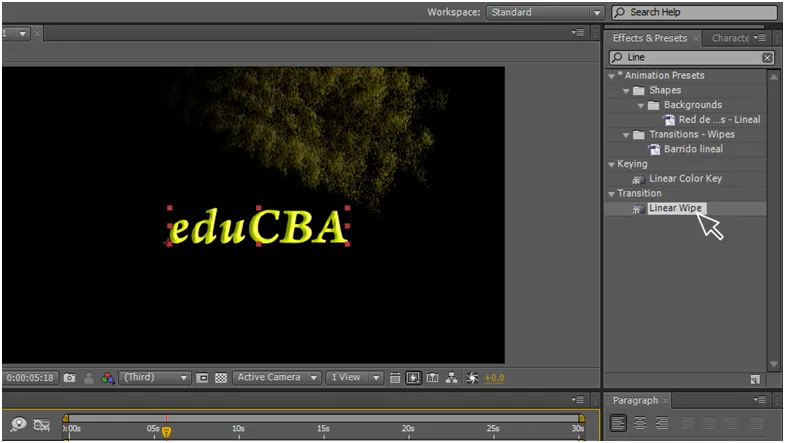
Trin 19:
Ændr værdierne i linjeaftørring. Overgangsafslutning 0 ved startrammen og 100 ved slutrammen.
Bred engel: 0 x 90
Fjer: 50
Juster begge lags start- og slutpositioner, hvis vejret begynder lige eller ej.
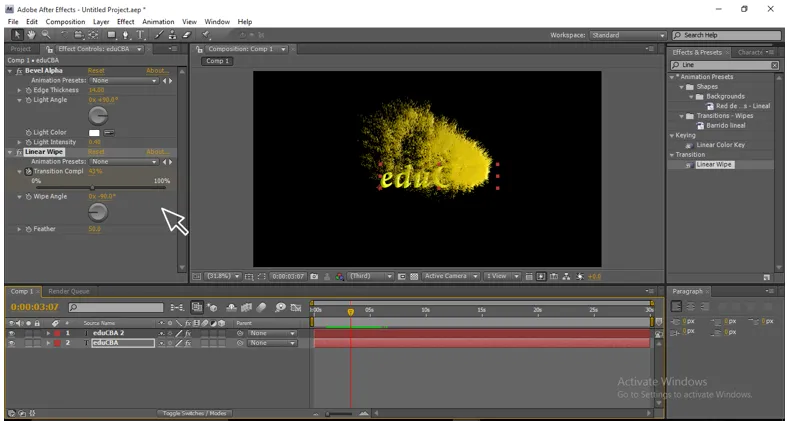
Trin 20:
Anvend turbulent skærm på duplikatlaget.

Den turbulente skærm giver os et stilfuldt look på animationen, når den bevæger sig normalt, den bliver ikke så effektiv, men når vi tilføjer turbulent visning, bevæger partiklerne sig i bølge- og flyvebevægelse og slutter så glat og giver et meget professionelt look til animationen .
Trin 21:
Ændre værdierne for Turbulent Displace.
Beløb: 30
Kompleksitet: 3.0
Evolution: 0 x +24, 0
Nu kan du få animation så glat.
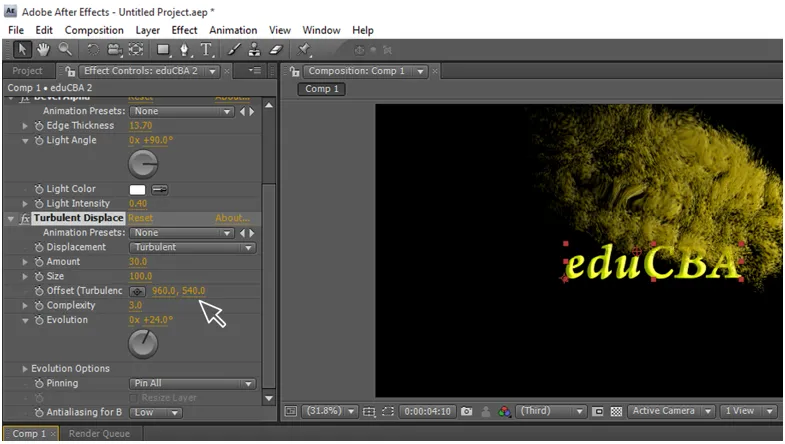
Men jeg har forklaret trin for trin, og du behøver ikke at følge, hvad vi gjorde i denne proces, du skal have nogle kreative tanker for at skabe dig selv. Skift de tilfældige værdier, hvad du har set i denne proces, så du kan få forskellige animationer, du skal bare beholde det som et eksempelprojekt og oprette nogle flere nye animationer, der ligner det til dette projekt.
I denne proces skal vi først oprette et tekstlag og senere har vi oprettet duplikat til det, vi tilføjer nogle effekter som Bevel alpha, cc-partikelsystemer og cc-komposit til duplikatlag ved at ændre de værdier, vi kan ændre teksten i til partikler, nu anvende liner wipe-effekt på tekstlaget og lav en keyframe-animation, vi har tekst i liner wipe-effekt, og vi arrangerer duplikatlag på tekstlaget, når begge animationer afspilles på et tidspunkt, hvor tekst i linjeaftørring og duplikatlag bevæger sig som en partikler på teksten ligner det titler animation, brug nu turbulent skærm til at duplikere lag for at gøre animationen for effektiv
Anbefalede artikler
Dette er en guide til tekstanimation i After Effects. Her diskuterer vi Hvordan man opretter tekstanimation i After Effects trin for trin med skærmbilleder. Du kan også se på de følgende artikler for at lære mere -
- 3D-effekter i Illustrator
- Karriere i design
- Installer Adobe Illustrator
- Rektangelværktøj i Photoshop
- Principper for animation
- Sådan oprettes 3D-effekter i After Effects?
- Installer Adobe Creative Cloud